文章詳情頁
Photoshop如何修出夢幻雪景圖片
瀏覽:87日期:2023-12-26 10:44:44
常看到有高手用改過的相機或者用紅外線濾鏡長曝出超夢幻雪景,感覺就像是進入了另一個世界,太美了。如果沒有多余的相機改機,也沒有紅外線濾鏡以及可以長曝的拍攝環境,那么我們不如就用 PHOTOSHOP 來處理紅色色版,制造出IR紅外線濾鏡的超夢幻雪景吧!。 原圖  <點小圖查看大圖> 最終效果
<點小圖查看大圖> 最終效果 

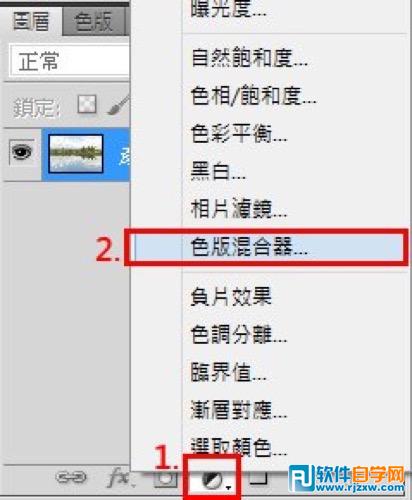
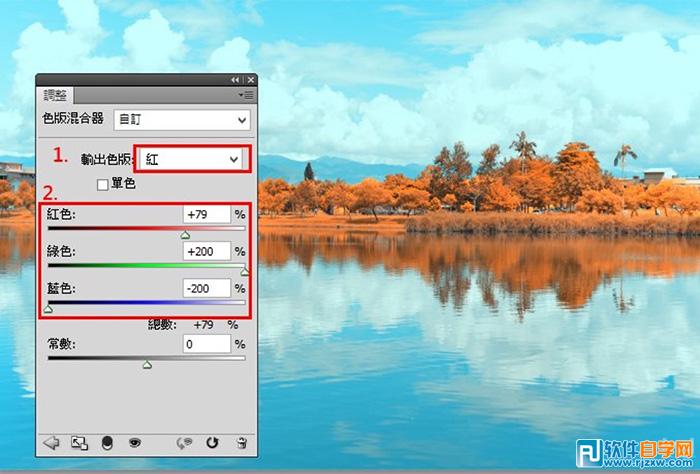
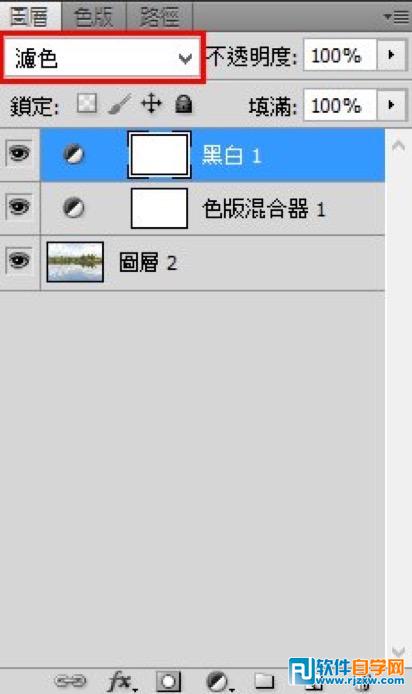
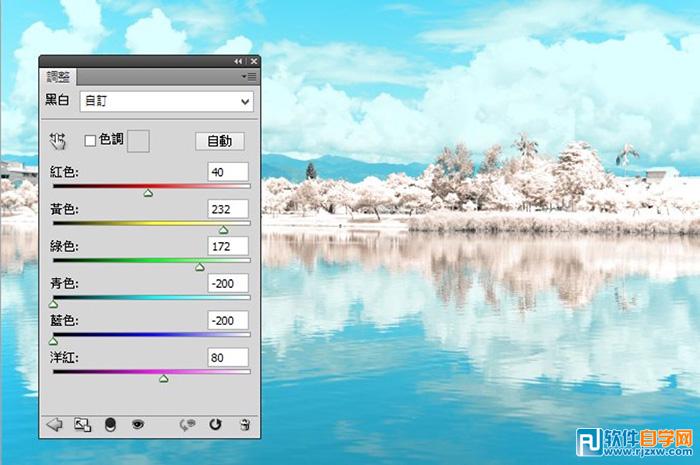
 <點小圖查看大圖> 最終效果
<點小圖查看大圖> 最終效果 
(一)選圖

先選一張有樹、有水、有天空的照片來做測試,我在拍攝這張照片時,刻意讓它過曝了一些,以表現出天空及水中倒影的細節。
(二)通道混合器
記住在圖層面板中要使用“創建新的填充或調整圖層”功能,因為后面有可能再回來調整數值,直接改變到圖片上會難以調整。
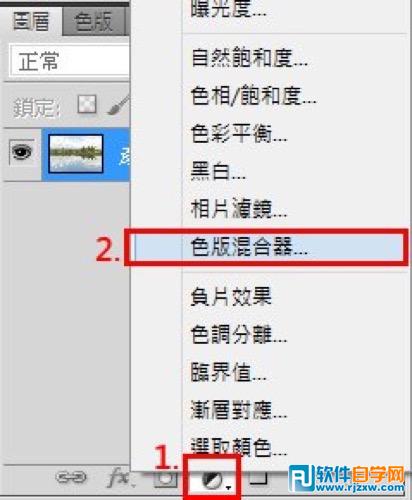
開啟“通道混合器”,因為要做紅外線濾鏡效果,所以只調整“紅色”的輸出通道,紅:+79、綠:+200、藍:-200。
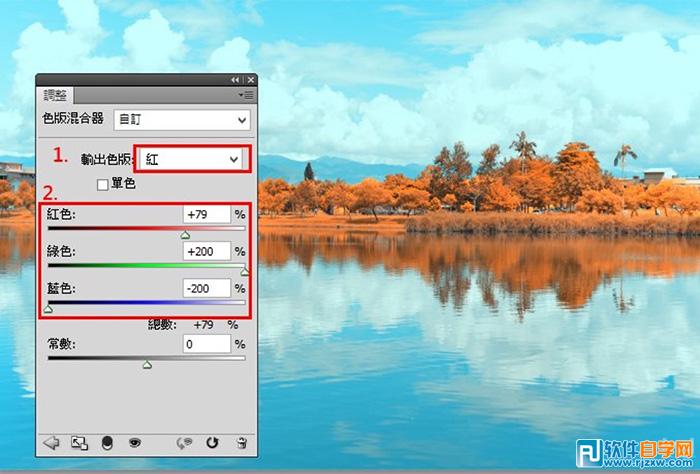
減少一些紅色,因為要做成雪白效果,綠色要增加,藍色要保留則減少,調整的數值因圖而異,拉拉看就可以看變化,再拉至自己要改變的效果。
(三) 黑白
新增一個 “黑白”調整圖層(要注意圖層的順序),先將“黑白” 調整圖層的圖層混合模式更改為“濾色”,這時大概就可以看到雪白的世界了。
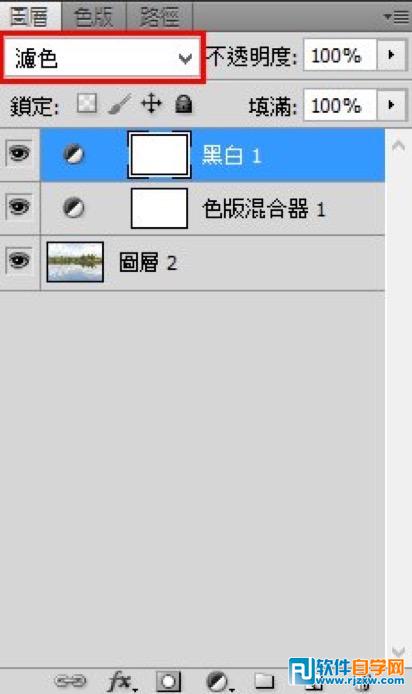
紅、黃用來調整綠樹綠葉變白的程度,藍、青則一律更改為-200%,為了讓天空及水面的部分不受到影響。
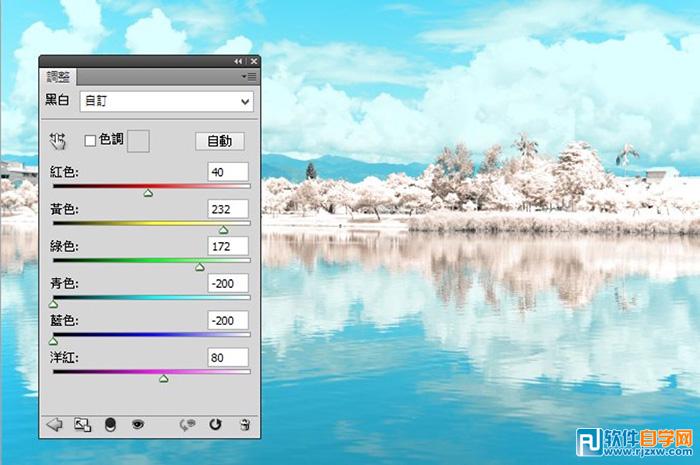
紅、黃數值可參考此圖調整后再微調。
以上就是Photoshop如何修出夢幻雪景圖片,希望大家喜歡,請繼續關注好吧啦網。
上一條:PS制作唯美蝴蝶仙子藝術圖片下一條:PS繪制山鷹
相關文章:
排行榜

 網公網安備
網公網安備